Jak používat příkazy Znovu a Opakovat ve Wordu 2016

Objevte, jak efektivně využívat příkazy Znovu a Opakovat ve Wordu 2016 pro opravy dokumentů a zlepšení pracovního toku.
Když pracujete s tabulkami aplikace Excel 2007, můžete pomocí kláves nebo datového formuláře procházet záznamy tabulky, dokud nenajdete ten, který chcete upravit nebo odstranit. Ve větších tabulkách můžete k vyhledání záznamu použít vyhledávací kritéria v datovém formuláři. Tyto metody také pracují s normálním rozsahem dat — s daty, která nebyla převedena na tabulku pomocí tlačítka Tabulka na kartě Vložit.
Tlačítko Formulář, které zobrazuje datový formulář, není zahrnuto na pásu karet aplikace Excel 2007, ale toto tlačítko můžete přidat na panel nástrojů Rychlý přístup pomocí nastavení Přizpůsobit v dialogovém okně Možnosti aplikace Excel.
Klepněte na tlačítko Formulář na panelu nástrojů Rychlý přístup a poté použijte následující techniky k procházení záznamů ve formuláři dat:
Další záznam: Stiskněte šipku dolů, stiskněte Enter, klepněte na tlačítko Najít další nebo klepněte na šipku dolů ve spodní části posuvníku.
Předchozí záznam: Stiskněte šipku nahoru, stiskněte Shift+Enter, klikněte na tlačítko Najít předchozí nebo klikněte na šipku nahoru v horní části posuvníku.
První záznam: Stiskněte Ctrl+šipka nahoru, stiskněte Ctrl+PgUp nebo přetáhněte posuvník úplně nahoru na posuvník.
Nový, prázdný datový formulář: Stiskněte Ctrl+šipku dolů, stiskněte Ctrl+PgDn nebo přetáhněte posuvník úplně dolů na posuvník.
U větších tabulek Excelu použijte k vyhledání záznamů tlačítko Kritéria v datovém formuláři. Následuj tyto kroky:
Kliknutím na tlačítko Formulář na panelu nástrojů Rychlý přístup otevřete datový formulář.
Pamatujte, že toto tlačítko musíte přidat na panel nástrojů Rychlý přístup.
Klikněte na tlačítko Kritéria v datovém formuláři.
Excel vymaže všechny položky polí v datovém formuláři (a nahradí číslo záznamu slovem Kritéria ), abyste mohli do prázdných textových polí zadat kritéria, která se mají hledat.
Zadejte kritéria do jednoho nebo více polí datového formuláře.
Můžete použít zástupné znaky (například otazník pro jeden znak nebo hvězdičku pro více znaků) a operátory porovnání (například < or="">=), stejně jako text a hodnoty.
Pokud například hledáte záznam v tabulce zaměstnanců a víte, že příjmení osoby začíná písmenem C a nachází se v Bostonu, zadali byste C* do pole Příjmení a Boston do pole Umístění, abyste našli záznam.
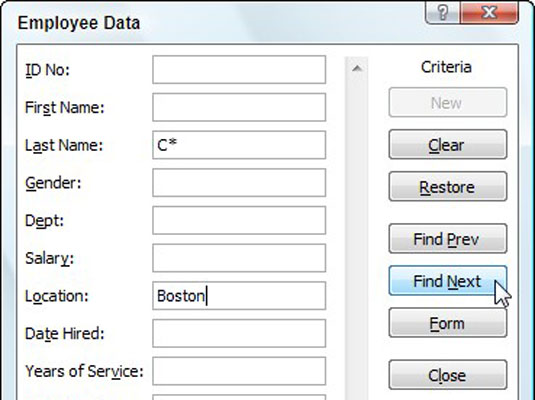
Pomocí tlačítka Kritéria můžete vyhledávat záznamy na základě známých dat.
Klepněte na tlačítko Najít další nebo Najít předchozí.
Excel najde první záznam, který odpovídá zadaným kritériím. Opakujte tento krok podle potřeby, dokud nenajdete požadovaný záznam.
Klepnutím na tlačítko Formulář se vrátíte do datového formuláře nebo kliknutím na tlačítko Zavřít datový formulář zavřete.
Objevte, jak efektivně využívat příkazy Znovu a Opakovat ve Wordu 2016 pro opravy dokumentů a zlepšení pracovního toku.
Naučte se, jak efektivně změnit stav buněk v Excelu 2010 z uzamčených na odemčené nebo z neskrytého na skrytý s naším podrobným průvodcem.
Zjistěte, jak efektivně využít překladové nástroje v Office 2016 pro překlad slov a frází. Překlad Gizmo vám pomůže překládat text s lehkostí.
Šablona ve Wordu šetří čas a usnadňuje vytváření dokumentů. Zjistěte, jak efektivně používat šablony ve Wordu 2013.
Zjistěte, jak si vytvořit e-mailová upozornění ve SharePointu a zůstat informováni o změnách v dokumentech a položkách.
Objevte skvělé funkce SharePoint Online, včetně tvorby a sdílení dokumentů a typů obsahu pro efektivnější správu dat.
Zjistěte, jak vypočítat fiskální čtvrtletí v Excelu pro různá data s použitím funkce CHOOSE.
Zjistěte, jak vytvořit hypertextový odkaz v PowerPointu, který vám umožní pohodlně navigovat mezi snímky. Použijte náš návod na efektivní prezentace.
Uložili jste nedávno svůj dokument? Náš návod vám ukáže, jak zobrazit starší verze dokumentu v aplikaci Word 2016.
Jak přiřadit makra vlastní kartě na pásu karet nebo tlačítku na panelu nástrojů Rychlý přístup. Návod pro Excel 2013.





